NAT네트워크의 DNS Server 구성
NAT네트워크의 DNS Server 구성
<목차>
1. NAT네트워크 구성
2. 기존 NAT네트워크 내의 구성정보
3. DNS Server 구축
4. 포트개방을 통한 NAT 네트워크 내 접속
1. NAT네트워크 구성

2. 기존 NAT네트워크 내의 구성정보
|
|
MAIN PC |
VMnet8 |
|
IP |
192.168.10.151 |
192.168.111.3 |
|
Subnet mask |
24 |
24 |
|
gateway |
192.168.10.1 |
192.168.111.1 |
|
|
|
|
|
|
윈도우 DNS Server |
리눅스 DNS Server |
|
IP |
192.168.111.153 |
192.168.111.151 |
|
Subnet mask |
24 |
24 |
|
gateway |
192.168.111.1 |
192.168.111.1 |
|
|
|
|
|
|
Apache Server |
Oracle Database Server |
|
IP |
192.168.111.154 |
192.168.111.155 |
|
Subnet mask |
24 |
24 |
|
gateway |
192.168.111.1 |
192.168.111.1 |
3. DNS Server 구축
1) Nat 네트워크를 구성한다.
2) Nat 네트워크 안에 PC들을 구성한다.
3) root@~] # yum list bind // Name Server로 구성할 패키지를 확인한다.
root@~] # yum install bind // Name Server로 사용할 PC에 Name Server관련 패키지를 구성한다.
4) root@~] # vi /etc/resolv.conf //DNS주소를 자신의 IP로 지정한다.
5) root@~] # vi /etc/named.conf
root@~] # vi /var/named/<사용하는 zone파일 명>
// Name Server 설정파일과 Name Server와 관련된 zone파일을 생성한다.
6) root@~] # systemctl [start|stop|restart|status] named.service
root@~] # host <도메인주소>
// Name Server의 작동을 확인하고 host명령어로 도메인이 지정된 IP로 변경되는지를 확인한다.
7) Main PC의 DNS주소를 Name Server로 변경하고 도메인을 입력해 연동을 확인한다.
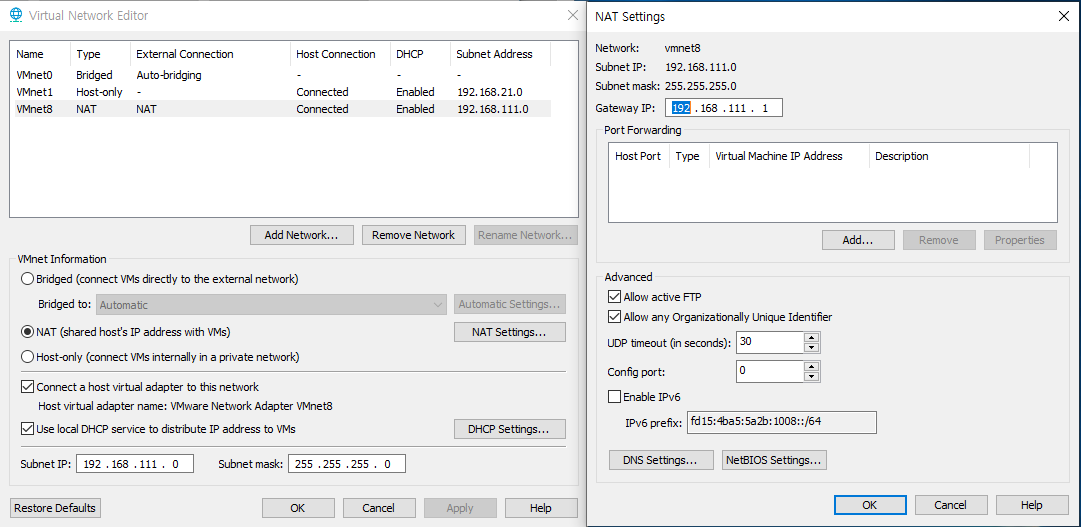













4. 포트개방을 통한 NAT 네트워크 내 접속
1) Vmnet8에 포트포워딩 기능을 활성화 한다.
2) Main PC의 방화벽의 이용할 포트를 등록한다.
3) Main PC의 IP와 방화벽 포트번호를 이용해 접속한다.










'교육 > Server' 카테고리의 다른 글
| Day 45 (SSH) (0) | 2020.01.21 |
|---|---|
| Day 38 (Web Server + Oracle + Samba) (2) (0) | 2020.01.10 |
| Day 38 (Web Server + Oracle + Samba) (1) (0) | 2020.01.10 |
| Day 24 (NFS & Multi network) (0) | 2019.12.19 |
| Day 23 (SAMBA & NAT & Oracle windows) (0) | 2019.12.18 |


